360 ブラウザを開くとクラッシュするのはなぜですか?
360 ブラウザクラッシュ問題の分析 phpエディタの新しいもの 360 ブラウザのクラッシュ問題は多くのペングナを悩ませていますが、この記事ではクラッシュの原因を詳しく分析し、対応する解決策を提供します。ブラウザのバージョン、プラグインの互換性、メモリ使用量、ウイルス感染など、多角的にトラブルシューティングを行い、早期に通常の利用を再開できるようサポートいたします。さらに、ブラウジング エクスペリエンスを向上させるための最適化の提案も提供します。

360 ブラウザを開くとクラッシュするのはなぜですか?
360 セキュリティ ブラウザには独自のブラウザ修復ツールがあるため、360 セキュリティが表示される場合 ブラウザがクラッシュする場合、まず修復ツールを使用して問題を解決します。
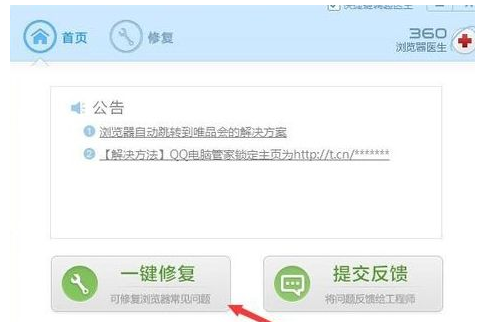
最初に 360 Secure ブラウザに入った後、ブラウザの右上隅にある [ブラウザ ツールと共通設定オプションを表示] をクリックし、[更新] を選択します。 「マルチツール」を選択し、左側のオプションで「ブラウザドクター」をクリックします。
Browser Doctor インターフェイスに入ったら、修復する必要がある問題を確認し、右上隅の [今すぐ修復] をクリックして、修復が完了するまで待ちます。
さらに、ブラウザのバージョンが低すぎるかどうかを確認することもできます。360 セキュア ブラウザを長期間更新していない場合は、ブラウザのバージョンを更新してから、もう一度試してみてください。何か問題があります。解決してください。
360 ブラウザで開いたときにポップアップ ウィンドウが表示される問題の解決策
広告ポップアップ ウィンドウの問題に対して、360 セキュア ブラウザではいくつかの広告ブロック プラグインがリリースされました。ポップアップウィンドウをブロックする まず、右上をクリックし、横にある「ブラウザツールと共通設定オプションを表示」をクリックし、「設定」をクリックします。
設定インターフェースで、「広告フィルタリング」モジュールに移動します。ここでは、右側にいくつかの拡張プラグインが表示されます。「広告ブロック」プラグインをインストールして、「追加」をクリックしてください。続いてポップアップウィンドウが表示されます。
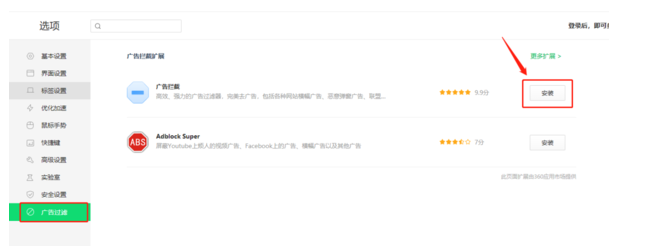
一部のゲームのポップアップ ウィンドウの場合は、右上近くにゲーム コントローラー スタイルのオプションが表示され、それを右クリックして、次に、表示されるオプションから「セットアップ」を選択します。
次に、ポップアップ ウィンドウに表示される 3 つのオプションすべてのチェックを外し、最後に下の [OK] をクリックします。
以上が360 ブラウザを開くとクラッシュするのはなぜですか?の詳細内容です。詳細については、PHP 中国語 Web サイトの他の関連記事を参照してください。

ホットAIツール

Undresser.AI Undress
リアルなヌード写真を作成する AI 搭載アプリ

AI Clothes Remover
写真から衣服を削除するオンライン AI ツール。

Undress AI Tool
脱衣画像を無料で

Clothoff.io
AI衣類リムーバー

AI Hentai Generator
AIヘンタイを無料で生成します。

人気の記事

ホットツール

メモ帳++7.3.1
使いやすく無料のコードエディター

SublimeText3 中国語版
中国語版、とても使いやすい

ゼンドスタジオ 13.0.1
強力な PHP 統合開発環境

ドリームウィーバー CS6
ビジュアル Web 開発ツール

SublimeText3 Mac版
神レベルのコード編集ソフト(SublimeText3)

ホットトピック
 7552
7552
 15
15
 1382
1382
 52
52
 83
83
 11
11
 22
22
 91
91
 Huawei端末のメモリが足りない場合の対処法(メモリ不足の問題を解決する実践的な方法)
Apr 29, 2024 pm 06:34 PM
Huawei端末のメモリが足りない場合の対処法(メモリ不足の問題を解決する実践的な方法)
Apr 29, 2024 pm 06:34 PM
ファーウェイ携帯電話のメモリ不足は、モバイルアプリケーションやメディアファイルの増加に伴い、多くのユーザーが直面する一般的な問題となっています。ユーザーが携帯電話のストレージ容量を最大限に活用できるように、この記事では、Huawei 携帯電話のメモリ不足の問題を解決するためのいくつかの実用的な方法を紹介します。 1. キャッシュのクリーンアップ: 履歴レコードと無効なデータを削除してメモリ領域を解放し、アプリケーションによって生成された一時ファイルをクリアします。 Huawei携帯電話の設定で「ストレージ」を見つけ、「キャッシュのクリア」をクリックし、「キャッシュのクリア」ボタンを選択してアプリケーションのキャッシュファイルを削除します。 2. 使用頻度の低いアプリケーションをアンインストールする: メモリ領域を解放するには、使用頻度の低いアプリケーションをいくつか削除します。電話画面の上部にドラッグし、削除したいアプリケーションの「アンインストール」アイコンを長押しして、確認ボタンをクリックするとアンインストールが完了します。 3.モバイルアプリへ
 Win10 がスクリーンショットを撮ってクラッシュした場合はどうすればよいですか? Win10 がスクリーンショットを撮った後に点滅して消える問題を解決するにはどうすればよいですか?
Jun 02, 2024 pm 12:48 PM
Win10 がスクリーンショットを撮ってクラッシュした場合はどうすればよいですか? Win10 がスクリーンショットを撮った後に点滅して消える問題を解決するにはどうすればよいですか?
Jun 02, 2024 pm 12:48 PM
Win10 でスクリーンショットを撮った後にスクリーンショットが消えてしまう原因はさまざまです。ユーザーはまずスクリーンショットの保存場所を確認するか、スクリーンショットの設定を調整するか、アニメーション効果を確認して確認することができます。本当に動作しない場合は、ドライバーとオペレーティングシステムを更新して動作させることもできます。このサイトでは、Win10 のスクリーンショットを撮った後に消える問題の分析をユーザーに丁寧に紹介します。 Win10 で写真を撮った後、点滅したり消えたりする問題の分析 1. スクリーンショットが保存される場所を確認します。Win+PrtSc (PrintScreen) キーの組み合わせを使用してスクリーンショットを撮ると、スクリーンショットは通常 C:\ に保存されます。ユーザー\あなたのユーザー名\ピクチャ\スクリーンショット フォルダー。お願いします
 Xiaohonshu でメモリをクリーニングする詳細な手順
Apr 26, 2024 am 10:43 AM
Xiaohonshu でメモリをクリーニングする詳細な手順
Apr 26, 2024 am 10:43 AM
1. 小紅書を開き、右下隅の「自分」をクリックします。 2. 設定アイコンをクリックし、「一般」をクリックします。 3. 「キャッシュのクリア」をクリックします。
 Deepseekをローカルで微調整する方法
Feb 19, 2025 pm 05:21 PM
Deepseekをローカルで微調整する方法
Feb 19, 2025 pm 05:21 PM
Deepseekクラスモデルのローカル微調整は、コンピューティングリソースと専門知識が不十分であるという課題に直面しています。これらの課題に対処するために、次の戦略を採用できます。モデルの量子化:モデルパラメーターを低精度の整数に変換し、メモリフットプリントを削減します。小さなモデルを使用してください。ローカルの微調整を容易にするために、より小さなパラメーターを備えた前提型モデルを選択します。データの選択と前処理:高品質のデータを選択し、適切な前処理を実行して、モデルの有効性に影響を与えるデータ品質の低下を回避します。バッチトレーニング:大規模なデータセットの場合、メモリオーバーフローを回避するためにトレーニングのためにバッチにデータをロードします。 GPUでの加速:独立したグラフィックカードを使用して、トレーニングプロセスを加速し、トレーニング時間を短縮します。
 わずか 250 ドルで、Hugging Face のテクニカル ディレクターが Llama 3 を段階的に微調整する方法を教えます
May 06, 2024 pm 03:52 PM
わずか 250 ドルで、Hugging Face のテクニカル ディレクターが Llama 3 を段階的に微調整する方法を教えます
May 06, 2024 pm 03:52 PM
Meta が立ち上げた Llama3、MistralAI が立ち上げた Mistral および Mixtral モデル、AI21 Lab が立ち上げた Jamba など、おなじみのオープンソースの大規模言語モデルは、OpenAI の競合相手となっています。ほとんどの場合、モデルの可能性を最大限に引き出すには、ユーザーが独自のデータに基づいてこれらのオープンソース モデルを微調整する必要があります。単一の GPU で Q-Learning を使用して、大規模な言語モデル (Mistral など) を小規模な言語モデルに比べて微調整することは難しくありませんが、Llama370b や Mixtral のような大規模なモデルを効率的に微調整することは、これまで課題として残されています。 。したがって、HuggingFace のテクニカル ディレクター、Philipp Sch 氏は次のように述べています。
 Edge ブラウザがメモリを大量に消費する場合の対処方法 Edge ブラウザがメモリを大量に消費する場合の対処方法
May 09, 2024 am 11:10 AM
Edge ブラウザがメモリを大量に消費する場合の対処方法 Edge ブラウザがメモリを大量に消費する場合の対処方法
May 09, 2024 am 11:10 AM
1. まず、Edge ブラウザに入り、右上隅にある 3 つの点をクリックします。 2. 次に、タスクバーの[拡張機能]を選択します。 3. 次に、不要なプラグインを閉じるかアンインストールします。
 360 ブラウザが画面にどのように適応するか
Apr 26, 2024 pm 04:46 PM
360 ブラウザが画面にどのように適応するか
Apr 26, 2024 pm 04:46 PM
多くの友人が、ブラウザを使用するときにすべての Web ページを画面に適応させる方法を知りたいと言いました。ここで操作方法を紹介します。興味がある方は、ぜひ一緒に見てください。 1. まず携帯電話で 360 ブラウザをクリックして開き、インターフェイスに入ります。次に、下部のツールバーの中央にある 3 本の水平線のアイコンをクリックして開きます。 2. ページの下部にメニューウィンドウが開きます。それをクリックし、「設定」機能を選択して入力します。 3. 設定ページに移動したら、「ホームページ」を見つけて、この項目をクリックして開きます。 4. 入力したページの下部に「Web ページ適応画面」があります。その後ろにある対応するスイッチ ボタンをクリックし、ボタンをカラー状態に設定すると、開いているすべての Web ページが自動的に画面に適応します。 。
 AIの波の影響は明らかで、トレンドフォースは今四半期のDRAMメモリとNANDフラッシュメモリの契約価格の上昇予測を上方修正した。
May 07, 2024 pm 09:58 PM
AIの波の影響は明らかで、トレンドフォースは今四半期のDRAMメモリとNANDフラッシュメモリの契約価格の上昇予測を上方修正した。
May 07, 2024 pm 09:58 PM
TrendForceの調査レポートによると、AIの波はDRAMメモリとNANDフラッシュメモリ市場に大きな影響を与えています。 5 月 7 日のこのサイトのニュースで、TrendForce は本日の最新調査レポートの中で、同庁が今四半期 2 種類のストレージ製品の契約価格の値上げを拡大したと述べました。具体的には、TrendForce は当初、2024 年第 2 四半期の DRAM メモリの契約価格が 3 ~ 8% 上昇すると予測していましたが、現在は NAND フラッシュ メモリに関しては 13 ~ 18% 上昇すると予測しています。 18%、新しい推定値は 15% ~ 20% ですが、eMMC/UFS のみが 10% 増加しています。 ▲画像出典 TrendForce TrendForce は、同庁は当初、今後も継続することを期待していたと述べた。




